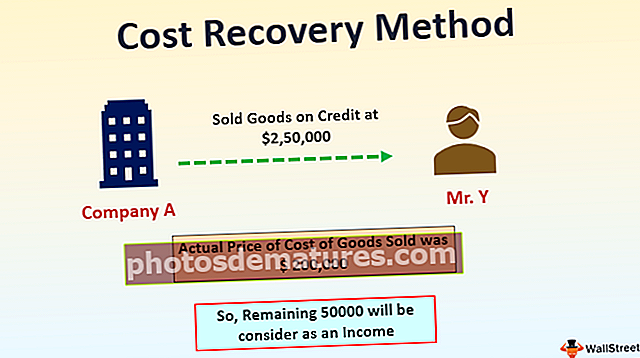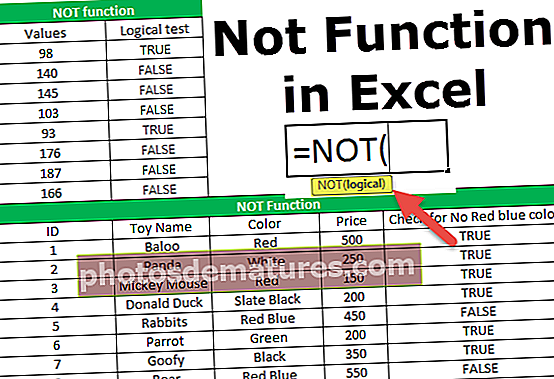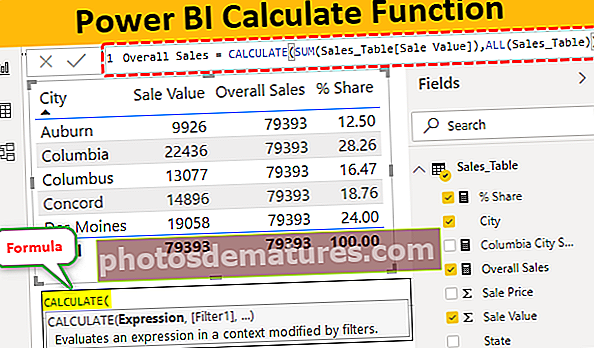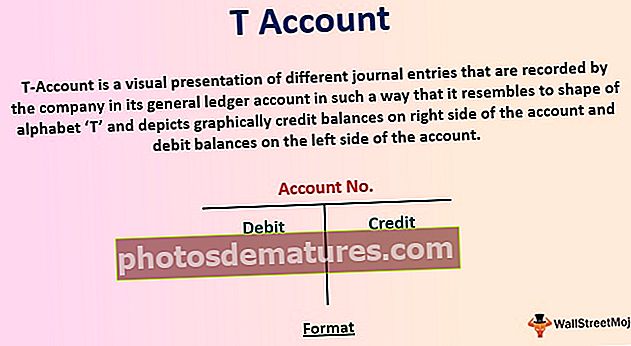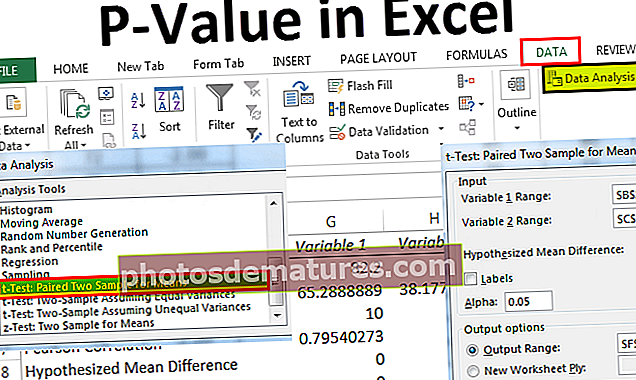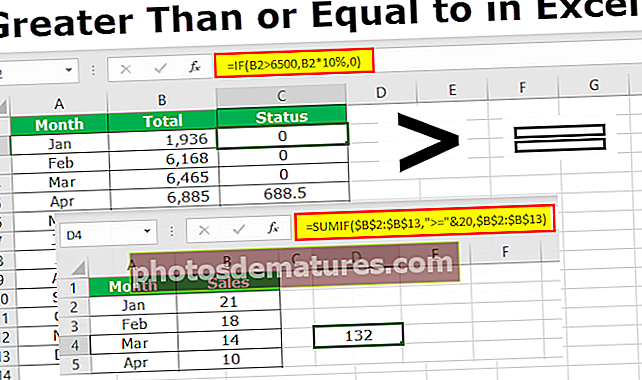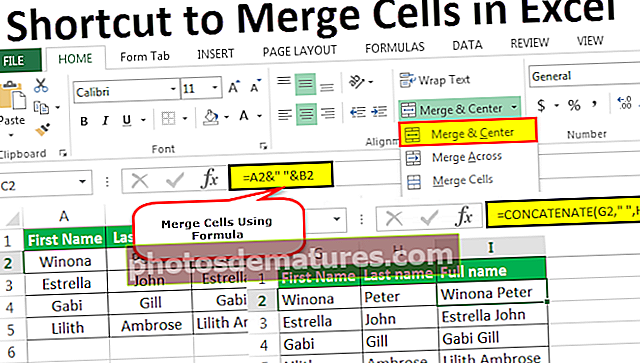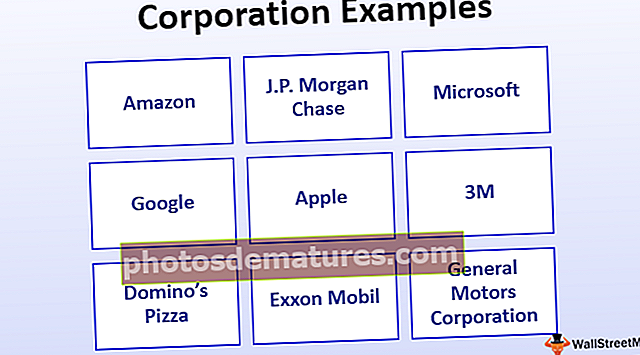வி.பி.ஏ அகராதி | எக்செல் விபிஏ அகராதிகளுடன் பணியாற்ற வழிகாட்டி
எக்செல் விபிஏ அகராதி
VBA அகராதியைப் பயன்படுத்தி ஒரு அகராதியில் அனைத்து வகையான தரவையும் தொகுக்க முடியும். முக்கிய மதிப்பு சேர்க்கைகளின் தொகுப்பை உருவாக்க அகராதியைப் பயன்படுத்தலாம். பொருள் விசைகளுடன் இணைக்கப்பட்டவுடன், பின்னர், முக்கிய பெயரைப் பயன்படுத்தி அவற்றை அழைக்கலாம்.
VBA அகராதி உள்ளே செல்வது மிகவும் கடினம், ஆனால் நீங்கள் புரிந்துகொள்வதை எளிதாக்குவதற்கு நாங்கள் எங்கள் நிலையை சிறப்பாக முயற்சிப்போம். அகராதி மற்றும் சேகரிப்பு இரண்டையும் ஒரே அளவில் ஒப்பிடலாம், ஆனால் சில VBA அகராதிகள் VBA வசூல் பொருளுடன் கிடைக்காத சில செயல்பாடுகளை வழங்குகின்றன.
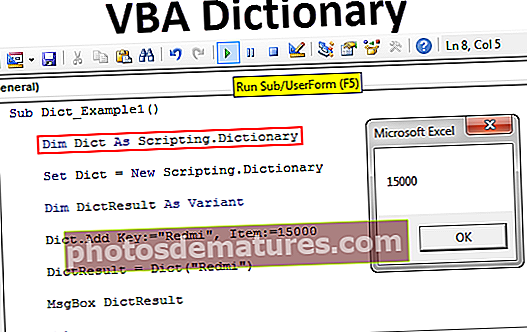
VBA அகராதிகளுடன் பணிபுரிதல்
விபிஏ அகராதிகளுடன் பணிபுரிய முதலில் நாம் செய்ய வேண்டியது பொருள் குறிப்பை ‘மைக்ரோசாஃப்ட் ஸ்கிரிப்டிங் இயக்க நேரத்திற்கு’ அமைப்பது.
பின்வரும் படிகளைப் பின்பற்ற குறிப்பை அமைக்க.
படி 1: கருவிகள்> குறிப்புகள் என்பதற்குச் செல்லவும்.

படி 2: கீழே உருட்டி, ‘மைக்ரோசாஃப்ட் ஸ்கிரிப்டிங் இயக்க நேரம்’ விருப்பத்தைத் தேர்ந்தெடுத்து சரி என்பதைக் கிளிக் செய்யவும்.

இப்போது நாம் ஸ்கிரிப்டிங் நூலகத்துடன் VBA அகராதியை அணுகலாம்.
இந்த விபிஏ அகராதி எக்செல் வார்ப்புருவை இங்கே பதிவிறக்கம் செய்யலாம் - விபிஏ அகராதி எக்செல் வார்ப்புருVBA குறியீட்டைக் கொண்டு அகராதியின் நிகழ்வை உருவாக்கவும்
‘மைக்ரோசாஃப்ட் ஸ்கிரிப்டிங் இயக்க நேரத்திற்கு’ குறிப்பை அமைத்த பிறகு, VBA அகராதியின் ஒரு உதாரணத்தை உருவாக்க வேண்டும். முதலில், மாறியை இவ்வாறு அறிவிக்கவும் ஸ்கிரிப்டிங். அகராதி
குறியீடு:
துணை Dict_Example1 () மங்கலான டிக்ட் ஸ்கிரிப்டிங். அகராதி முடிவு துணை

இப்போது மாறி “டிக்ட்” ஒரு பொருள் மாறி. பொருள் மாறிக்கு, “புதியது” என்ற வார்த்தையைப் பயன்படுத்தி பொருள் குறிப்பை அமைக்க வேண்டும்.
டிக்ட் = புதிய ஸ்கிரிப்டிங். அகராதி அமைக்கவும்

இப்போது நாம் அகராதியின் அனைத்து பண்புகளையும் முறைகளையும் அணுகலாம்.

இப்போது ஒரு மாறியை DictResult என அறிவிக்கவும்.
டிம் டிக்ட் ரிசல்ட் என மாறுபாடு

இப்போது “டிக்ட்” மாறியைப் பயன்படுத்தி புதிய விசையை உருவாக்குவோம்.

விசை நாம் சேர்க்கும் சொல் என்ன. மொபைல் தொலைபேசி பெயரை “ரெட்மி” என்று சேர்ப்போம்.

பொருள் வார்த்தையின் வரையறை தவிர வேறில்லை (விசை) நாங்கள் சேர்த்துள்ளோம். தொலைபேசியின் இந்த வரையறை அதன் விலை எனவே நான் 15000 க்கு விலையைச் சேர்ப்பேன்.

இப்போது மற்றொரு மாறி “DictResult” க்கு, “Dict” மாறியைப் பயன்படுத்தி முக்கிய சொல்லைச் சேர்ப்போம்.

விசை முந்தைய கட்டத்தில் நாம் உருவாக்கிய சொல், அதாவது தொலைபேசியின் பெயர்.

இப்போது மாறி “டிக்ட் ரிசல்ட்” நாங்கள் சேர்த்த விசையின் உருப்படி உள்ளது. இப்போது VBA செய்தி பெட்டியில் மாறியின் முடிவைக் காட்டு.
குறியீடு:
துணை Dict_Example1 () மங்கலான டிக்ட் ஸ்கிரிப்டிங். அகராதி செட் டிக்ட் = புதிய ஸ்கிரிப்டிங்.

இப்போது குறியீட்டை கைமுறையாக இயக்கவும் அல்லது F5 விசையையும் செய்திப் பெட்டியையும் பயன்படுத்தினால் விலை காண்பிக்கப்படும் (உருப்படி) தொலைபேசியின் (விசை) “டிக்ட்” ஐப் பயன்படுத்தி சேர்த்துள்ளோம்.

KEY & ITEM ஐப் புரிந்துகொள்வது
KEY & ITEM உங்களுக்கு புரியவில்லை என்றால் ஒரு எளிய எடுத்துக்காட்டுடன் உங்களுக்கு விளக்குகிறேன். நிஜ உலக அகராதியை கற்பனை செய்து பாருங்கள், இந்த அகராதி மூலம் நமக்கு வார்த்தைகள் (விசைகள்) மற்றும் அந்த சொற்களின் பொருள் (உருப்படி) உள்ளன. இதேபோல், சொற்கள் விசைகள், மற்றும் வரையறை அல்லது பொருள் பொருள்.
இப்போது, ஒரு அகராதியின் மற்றொரு உதாரணத்தைப் பாருங்கள். நீங்கள் ஒரு குறிப்பிட்ட நபரின் தொலைபேசி எண்ணைத் தேடுகிறீர்கள் என்று வைத்துக் கொள்ளுங்கள். நீங்கள் எவ்வாறு தேடுகிறீர்கள்?
தொலைபேசி எண்ணைச் சேமிக்கும் போது நாம் பயன்படுத்திய பெயரைப் பயன்படுத்துவதன் மூலம். இங்கே நமக்கு இரண்டு விஷயங்கள் உள்ளன நபரின் பெயர் & இரண்டாவது ஒன்று தொலைபேசி எண்.
நபரின் பெயர் இருக்கிறது விசை.
தி தொலைபேசி எண் இருக்கிறது பொருள்.
எக்செல் உதாரணத்தை நீங்கள் விரும்பினால், VLOOKUP ஐ ஒரு உதாரணமாக கொடுக்கலாம். LOOKUP VALUE இன் அடிப்படையில் மதிப்புகளைக் காண சூத்திரத்தைப் பயன்படுத்துகிறோம் (விசை). VLOOKUP செயல்பாட்டின் மூலம் வழங்கப்பட்ட முடிவு அழைக்கப்படுகிறது பொருள்.
மொபைல் தொலைபேசி இருக்கிறதா இல்லையா என்பதைச் சரிபார்க்கவும்
எளிமையான உள்ளீட்டு பெட்டியுடன் மொபைல் தொலைபேசியின் விலையை சரிபார்க்க உங்கள் வாடிக்கையாளர்களுக்கு ஒரு பயனர் படிவத்தை தருகிறீர்கள் என்று கற்பனை செய்து பாருங்கள். எக்செல் விபிஏ குறியீட்டின் கீழே பயனருக்கு முன்னால் ஒரு உள்ளீட்டு பெட்டியை வழங்கும், அவர்கள் தேடும் தொலைபேசியின் பிராண்டை அவர்கள் உள்ளிட வேண்டும், அகராதியில் பிராண்ட் பெயர் இருந்தால் அது அந்தந்த தொலைபேசியின் விலையைக் காண்பிக்கும், இல்லையெனில் "நீங்கள் தேடும் தொலைபேசி நூலகத்தில் இல்லை" என்று செய்தியைக் காண்பி.
குறியீடு:
துணை டிக்ட்_எக்சாம்பிள் 2 () மங்கலான ஃபோன் டிக்ட் ஸ்கிரிப்டிங். விசையைச் சேர்: = "ஒப்போ", பொருள்: = 20000 ஃபோன் டிக்ட். விசையைச் சேர்: = "விவோ", பொருள்: = 21000 ஃபோன் டிக்ட் "தயவுசெய்து தொலைபேசி பெயரை உள்ளிடுக") என்றால் PhoneDict.Exists (DictResult) பின்னர் MsgBox "தொலைபேசியின் விலை" & DictResult & "என்பது:" & PhoneDict (DictResult) வேறு MsgBox "நீங்கள் தேடும் தொலைபேசி இல்லை நூலகம் "முடிவு என்றால் முடிவு
இந்த குறியீட்டை F5 விசையைப் பயன்படுத்தி அல்லது கைமுறையாக இயக்கி முடிவைப் பார்க்கவும்.